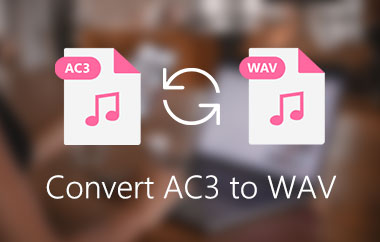إذا كنت جامعًا شغوفًا للعديد من المسارات الصوتية ، فستحتاج بلا شك إلى برنامج محول الصوت للحفاظ على ملفاتك العزيزة في حالة جيدة. لهذا السبب ، في هذا المنشور ، سوف نشارك برنامج محول WAV إلى AAC المجرب والصحيح ، والمتوفر عبر الإنترنت ويمكن تنزيله على جهاز الكمبيوتر الخاص بك.
الجزء 1. 2 طرق ممتازة حول كيفية تحويل WAV إلى AAC لتحسين جودة الصوت دون الاتصال بالإنترنت
يبدو أن هناك العديد من محولات الملفات الصوتية المتاحة للتنزيل من المتجر ؛ ومع ذلك ، ما هي الأدوات التي ستستخدمها؟ ربما تواجه مشكلة في العثور على ملف يناسب خبرتك ، ملف لن يجعل من الصعب عليك تحويل ملفاتك المفضلة. على هذا النحو ، في هذا الجزء من المقالة ، سنستعرض الأدوات التي يمكنها بسهولة تحويل WAV إلى AAC في Mac. ومن ثم ، إليك أهم محولين من WAV إلى AAC يمكنك الاعتماد عليهما.
استخدام البرنامج الأعلى تقييمًا: محول الفيديو AVAide
افايد محول الفيديو هو برنامج موثوق به يعمل بشكل جيد على كل من أجهزة كمبيوتر Mac و Windows. يمكن أن يساعدك في تحويل مجموعة كبيرة من التنسيقات ، مع دعم ممتاز لجميع تنسيقات ملفات الصوت والفيديو تقريبًا. تضمن تقنية التسريع تحويلًا سريعًا في بضع ثوانٍ مع الاحتفاظ بجودة المصدر الأصلي.
يحتوي أيضًا على أدوات مفيدة مثل محرر الفيديو / الصوت الذي يسمح لك بتغيير الدقة ومعدل البت والقناة وإضافة تأثيرات مرئية وغير ذلك الكثير. بصرف النظر عن ذلك ، سيمكنك صانع GIF المدمج من إنشاء صور GIF من مقطع فيديو أو بعض الصور بسرعة. افايد محول الفيديو هو برنامج متعدد الأغراض يؤدي مجموعة متنوعة من الوظائف المفيدة بالإضافة إلى تحويل ملفات الوسائط. ألقِ نظرة على الخطوات البسيطة أدناه لتتعلم كيفية استخدام WAV الرائع هذا إلى AAC في برنامج محول Mac.
الخطوة 1قم بتشغيل البرنامج
للبدء ، افتح متصفحك وانتقل إلى الموقع الرسمي لـ افايد محول الفيديو. قم بتنزيل التطبيق وتثبيته. للتنزيل بسرعة ، يمكنك الضغط على أزرار التنزيل أدناه.

جربها مجانا لنظام التشغيل Windows 7 أو أحدث
 تحميل آمن
تحميل آمن
جربها مجانا لنظام التشغيل Mac OS X 10.13 أو الإصدارات الأحدث
 تحميل آمن
تحميل آمنالخطوة 2استيراد ملف (ملفات) WAV الخاص بك
اضغط على إضافة ملفات زر لتحميل ملفات WAV الخاصة بك. إذا كنت ترغب في التحميل دفعة واحدة ، يمكنك سحب الملفات وإفلاتها على زر الإضافة (+).
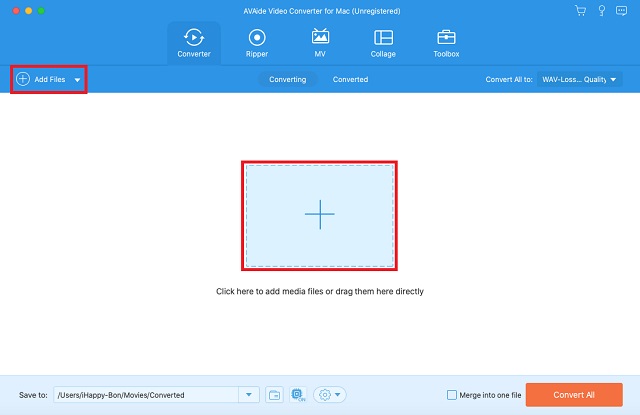
الخطوه 3حدد AAC في قائمة تنسيقات الصوت
على الواجهة ، حدد موقع ملف صوتي زر؛ سيوجه إلى قائمة تنسيقات الصوت. يختار AAC كتنسيق الصوت الخاص بك.
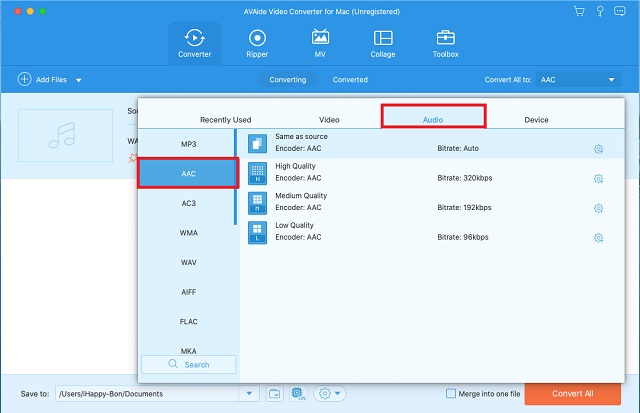
الخطوة 4فلتبدأ عملية التحويل
بعد ذلك ، ضع علامة على تحويل جميع زر لبدء التحويل السريع. انتظر حتى ينتهي التحويل.
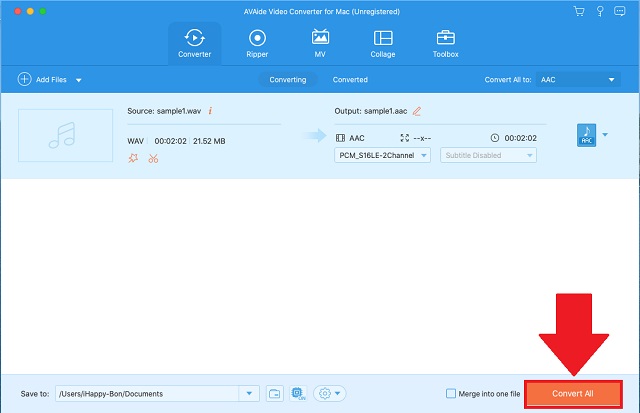
الخطوة الخامسةمعاينة الملفات الجديدة
أخيرًا ، تحقق من الملفات المحولة حديثًا على ملف محولة التبويب.
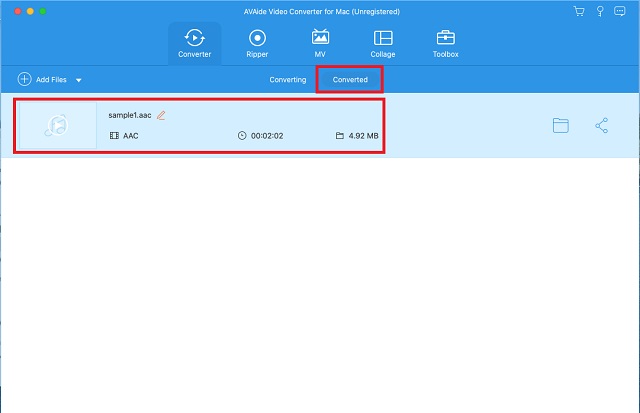
الاستفادة من برنامج Jukebox: iTunes
أيضًا ، قد تحاول العثور على تنسيق ملف أصغر ولكنه عالي الجودة لملفك الصوتي. لحسن الحظ ، يمكن أن يتولى iTunes المهمة نيابة عنك. يمكنه تحويل أي ملف صوتي إلى التنسيق المفضل لديك ، بما في ذلك WAV إلى AAC. لا داعي للقلق بشأن ما إذا كانت ستعمل على جهاز الكمبيوتر الخاص بك أم لا لأن هذه الأداة يمكنها أيضًا تحويل ملفات الصوت الخاصة بك في غضون ثوانٍ! سنرشدك خلال الخطوات الواردة في الدليل أدناه على كيفية تحويل WAV إلى AAC في iTunes.
الخطوة 1أدخل ملفك
انقر على التفضيلات زر في iTunes لتحويل ملف الصوت الخاص بك. ستكون هناك خيارات تظهر بعد ظهور لوحة التفضيلات ، ثم انقر فوق عام نافذة او شباك.
الخطوة 2حدد تنسيق AAC
بعد اختيار ملف عام علامة التبويب ، اضغط على اعدادات مهمه زر و اختر AAC كتنسيق الصوت من قائمة الخيارات.
الخطوه 3تحويل الآن
بعد ذلك ، انتقل إلى ملف قسم واختيار يتحول لوجة. سيوفر لك خيار إنشاء نسخة من الملف الذي تريده.
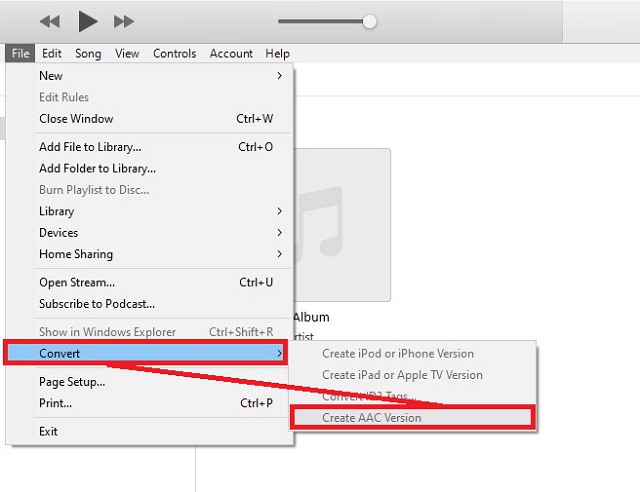
الجزء 2. الطريقة المثلى لتحويل WAV إلى AAC عبر الإنترنت
الأداة عبر الإنترنت عالية الأداء: محول الفيديو المجاني AVAide
وبالمثل ، يمكنك استخدام برنامج عبر الإنترنت لتحويل AAC إلى WAV دون تثبيت برنامج أو توصيل مكون إضافي. برنامج AVAide Free Video Converter هو أحد المواقع الرائدة في محولات WAV إلى AAC التي يجب أن تفكر في استخدامها. يمكنك أيضًا استخدامه لتعظيم الاستفادة من ميزة التحويل متعددة الوظائف. هذا يعني أنك ستكون قادرًا على التحويل بين مجموعة كبيرة من تنسيقات الصوت والفيديو ، ناهيك عن أن الأداة ليس لها حد أقصى لأنواع التحويلات التي تحتاج إلى تحويلها. ولراحتك ، يمكن أن ينجز تحويل دفعة دون مراعاة للسرعة. يمكنك استخدام برنامج محول AAC إلى WAV مجاني للاستفادة من كل هذه الميزات. إذا كنت ترغب في استخدام هذه الأداة الرائعة ، فاتبع الخطوات أدناه لمعرفة كيفية عملها.
الخطوة 1اذهب إلى الموقع الرسمي
في متصفح الويب الخاص بك ، استعرض للوصول إلى الموقع الرئيسي للأداة عبر الإنترنت. قم بتشغيل ملف برنامج AVAide Free Video Converter.
الخطوة 2قم بتحميل ملفاتك القديمة
بعد ذلك ، حدد ملفاتك بالنقر فوق أضف ملفاتك زر. يمكنك استخدام التحويل الجماعي عن طريق تحميلهم جميعًا مرة واحدة.
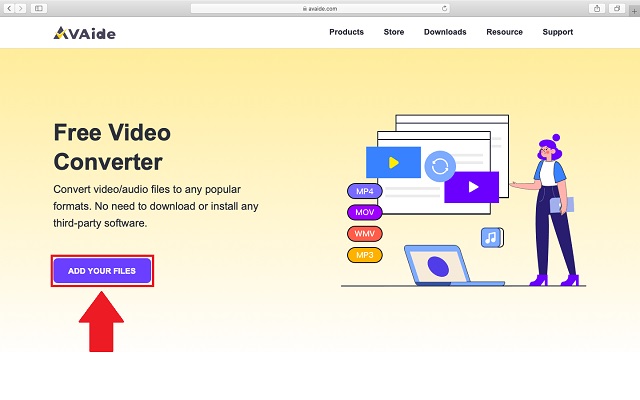
الخطوه 3اختر تنسيق الصوت
ثم ، في صيغة علامة التبويب ، حدد صوتي رمز لإنشاء جميع التنسيقات المتاحة. يختار AAC من قائمة الحاويات كتنسيق الإخراج الخاص بك.
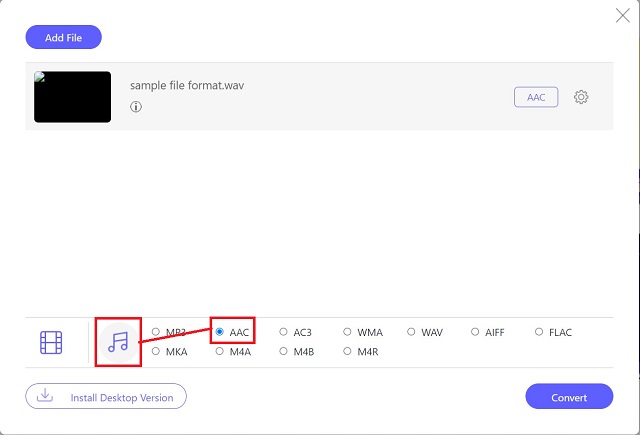
الخطوة 4ابدأ العملية
بعد ذلك ، لبدء التحويل ، انقر فوق يتحول زر.
الخطوة الخامسةانتظر التحويل
أخيرًا ، راجع الملفات المحولة حديثًا في موقع التخزين المحلي. انقر على مجلد رمز لرؤيتها على الفور.
الجزء 3. WAV VS. AAC: الحاجة إلى تحويل WAV إلى AAC
بمعنى واسع ، يتمتع تنسيق WAV بأعلى جودة صوت من أي تنسيق لأنه يحافظ على جميع البيانات من المسار الأصلي. نظرًا لأن هذا النوع يمكنه حفظ جميع البيانات الصوتية ، فإنه يحتوي بشكل أساسي على حجم ملف أكبر. هذا هو السبب في أن العديد من المستخدمين ، لا سيما أولئك الذين ليس لديهم جهاز كمبيوتر متطور ، يختارون تنسيق ملف بديل لتشغيل هذا الصوت عالي الدقة دون التضحية بجودته.
AAC هو أحد التنسيقات البديلة التي يستخدمها المستخدمون لتحويل WAV إلى تنسيق آخر ؛ قد يكون أصغر حجمًا ، لكنه يتمتع بجودة صوت ممتازة ويمكن تشغيله في جميع أنظمة التشغيل تقريبًا. هذا هو السبب في أن معظم المستخدمين يفضلون ملفات AAC لأنها متوافقة مع مجموعة واسعة من الأجهزة مع الحفاظ على الجودة العالية.
الجزء 4. أسئلة وأجوبة حول تنسيقات الصوت من WAV إلى AAC
ما مدى أمان التحويل عبر الإنترنت؟
لا داعي للقلق إذا لم تطلب الأداة عبر الإنترنت أي معلومات سرية.
هل التحويل في AVAide يستغرق وقتا طويلا؟
حتى لو كان ملفك كبيرًا ، فإن التحويل في AVAide يستغرق بضع لحظات فقط. نظرًا لأنه يحتوي على تقنية تسريع ، يمكنك تحويل ملفك 30x أسرع من المعتاد.
ما التنسيق الأفضل ، AAC أم WAV؟
تتمتع WAV بجودة صوت ممتازة بشكل ملحوظ ، ولكن من الصعب العثور على جهاز يدعم هذا التنسيق ، مما يجعل تنسيق AAC هو التنسيق الأفضل.
الآن بعد أن فهمت كيفية تحويل WAV إلى AAC والأدوات التي يمكنك استخدامها ، ستتمكن من التحويل بسرعة وثقة. في النهاية ، القرار يعود إليك. للحصول على أقصى استفادة من افايد محول الفيديو وتطبيقات سطح المكتب الأخرى مثلها ، ستحتاج إلى تنزيلها. ومع ذلك ، بدلاً من تنزيل تطبيق لتحويل الملفات ، يمكنك استخدام أداة مجانية عبر الإنترنت.
مربع أدوات الفيديو الكامل الخاص بك الذي يدعم أكثر من 350 تنسيقًا للتحويل بجودة لا مثيل لها.